L'une des raisons pour lesquelles vous avez choisi WordPress comme CMS pour votre site web est peut-être que vous avez lu qu'il était dès le départ parfaitement adapté au SEO. En fait, il suffit de regarder la liste des « puissantes fonctionnalités » de WordPress sur la page d'accueil pour constater que cette plateforme est parfaitement adaptée au référencement :
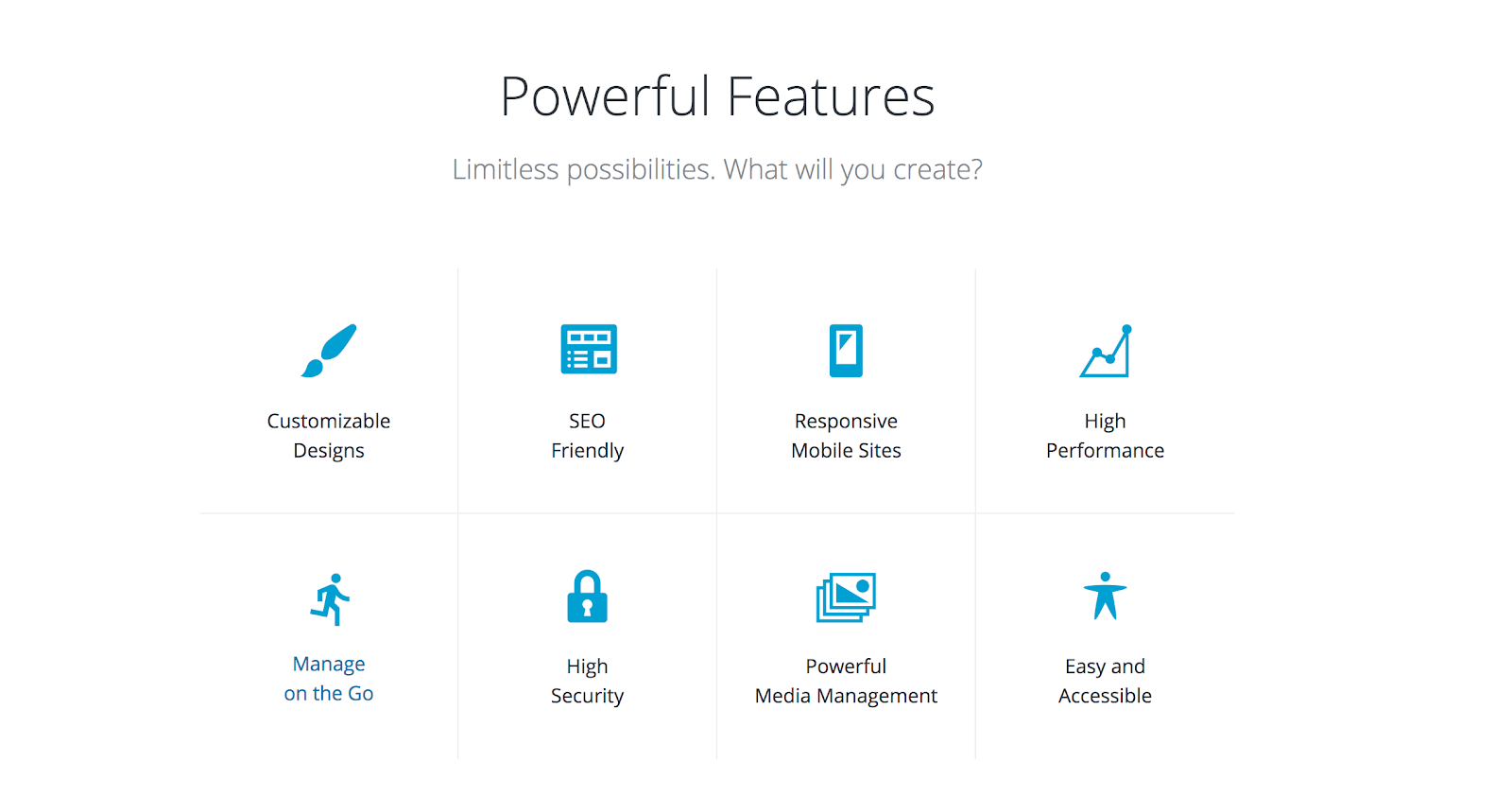
Mais cela ne veut pas dire que le simple lancement d'un site WordPress suffit à le placer en tête des moteurs de recherche. Encore faut-il que vous compreniez les bonnes tactiques de référencement à utiliser et comment les mettre en œuvre. Bonne nouvelle, WordPress vous facilite la tâche et permet aux débutants d'augmenter plus facilement leur trafic à partir de Google.
La plateforme possède de nombreuses fonctions qui respectent les meilleures pratiques SEO pour vous faciliter la vie, ce qui signifie que vous pouvez concentrer vos efforts sur les tâches qui font une réelle différence pour votre classement et votre visibilité organique.
Vous trouverez ci-dessous nos principaux conseils en matière de SEO sur WordPress pour vous aider à optimiser votre site Internet et à profiter de son succès. Mais d'abord, un petit avertissement : ces conseils et astuces s'appliquent à ceux d'entre vous qui gèrent des sites WordPress auto-hébergés, et non à la version hébergée de la plateforme WordPress.com.
Qu'est-ce que WordPress ?
WordPress est le système de gestion de contenu le plus populaire au monde. Il représente 35 % de l'ensemble de l'Internet et alimente bon nombre des sites que vous consultez probablement tous les jours comme BBC America, Time.com et TechCrunch. Même les Rolling Stones utilisent WordPress pour leur site officiel. Si cela fonctionne pour ces géants internationaux, vous comprendrez facilement pourquoi il s'agit de la voie à suivre pour de nombreux développeurs de sites web.
WordPress a commencé comme plateforme de blogs en 2003, mais a rapidement basculé pour devenir une solution de gestion de sites Internet puissante et flexible. En 2020, WordPress peut également être utilisé comme solution d'e-commerce.
Mais pourquoi WordPress est-il devenu si populaire ?
Pour beaucoup, c'est parce que :
- La plateforme est simple et facile à utiliser. Vous n'avez pas besoin d'être développeur pour lancer un site WordPress, et l'outil est extrêmement convivial, même pour les débutants.
- Il est flexible et adaptable. Avec des milliers de thèmes disponibles (y compris de nombreuses options gratuites), vous pouvez adapter WordPress à vos besoins, tout en étendant les fonctionnalités de base avec l'une des 55 000 extensions disponibles. La plateforme peut également héberger des thèmes entièrement personnalisés, si vous êtes un développeur PHP expérimenté, si vous souhaitez apprendre le langage ou si vous choisissez de faire appel aux services d'un professionnel pour transformer un design personnalisé en un site remarquable.
- WordPress, c'est aussi une formidable communauté. WordPress est un logiciel libre, et la communauté derrière la plateforme est tout simplement formidable. Des forums d'assistance aux documents faciles à suivre, vous aurez toujours de l'aide à portée de main, quelle que soit la simplicité ou la complexité du problème.
Bien sûr, ce n'est pas une plateforme qui conviendra à tout le monde, et il y a parfois d'autres options de CMS qui sont mieux adaptées à vos besoins. Les désavantages et les inconvénients de WordPress les plus souvent cités concernent la nécessité de mises à jour fréquentes, les vulnérabilités potentielles (si vous ne tenez pas votre site à jour), et une légère courbe d'apprentissage pour pouvoir lancer les thèmes sur mesure. Mais pour la plupart des utilisateurs, c'est une plateforme extrêmement puissante qui vous apporte de belles bases pour garantir le succès de votre référencement.
Qu'est-ce que le SEO sur WordPress ?
WordPress ne remplace pas à lui seul une stratégie de référencement solide. S'il est indéniable que ce CMS vous fait gagner du temps et vous aide à suivre les meilleures pratiques sans que vous ayez l'expérience, vous devez comprendre que vous devez faire l'effort de classer votre site web sur Google.
Votre choix de CMS ne détermine pas si vous pouvez être bien classé ou non, sauf si votre site souffre de problèmes techniques importants qui l'empêchent d'être exploré et indexé. Il ne faut pas penser que WordPress est une arme magique qui ne demande pas d'efforts supplémentaires. Au contraire. Le SEO peut devenir très vite technique, mais la beauté de WordPress réside dans le fait que la plateforme le rend facilement accessible à ceux qui n'ont pas d'expérience ou même à ceux qui ne se considèrent pas comme des techniciens.
Ce n'est pas parce que vous utilisez WordPress que les tactiques de référencement que vous utilisez vont changer. Vous devez toujours créer du contenu de qualité, gagner des liens de qualité et vous assurer que votre site est bien optimisé et exempt de problèmes techniques qui pourraient le freiner. Mais WordPress vous aide à traiter, dès le départ, bon nombre des éléments de base qui permettent à votre site de se classer. Vous trouverez ci-dessous des conseils et astuces qui vous aident à mettre en œuvre des tactiques de croissance spécifiquement sur cette plateforme. Pour commencer : Les bases du SEO sur Wordpress
Avant d'apprendre à optimiser correctement votre site WordPress et de commencer à augmenter votre trafic organique, vous devez vous assurer d'avoir traité quelques points essentiels pour être sûr de partir d'une base solide.
1. Choisissez un hébergeur web fiable
Vous devez vous assurer que vous hébergez votre site chez un fournisseur fiable : la vitesse du site, la disponibilité et la sécurité sont autant de raisons essentielles de bien réfléchir à qui vous utiliserez comme hôte.
La vitesse du site a un impact direct sur les performances de référencement de votre site WordPress, et une mauvaise disponibilité ainsi que des failles de sécurité peuvent entraîner des problèmes de qualité du site. Ne soyez pas tenté de choisir l'option la moins chère au risque de souffrir davantage de problèmes de performances.
Le site WordPress lui-même recommande trois fournisseurs d'hébergement, et il est logique d'envisager ces options si vous ne savez pas par où commencer.
2. Installez un thème WordPress optimisé pour le SEO
Lorsque vous installez WordPress pour la première fois, vous verrez très certainement par défaut le thème « Twenty Twenty » de la plateforme. Cependant, il y a de fortes chances que ce ne soit pas celui-ci que vous voudrez utiliser pour votre site.
Il y a véritablement des milliers de thèmes gratuits disponibles directement depuis le tableau de bord et bien d'autres thèmes premium. Vous devez le choisir avec soin, car vous pourriez finir par en utiliser un qui n'est pas compatible avec le référencement.
Bien que de nombreux thèmes se disent adaptés au SEO, il n'est pas rare que ceux-ci soient livrés avec des scripts et des plug-ins que vous n'utiliserez pas, ce qui ralentira les performances de votre site. Avant d'installer un thème, lancez sa démo via l'outil web.dev de Google pour avoir un aperçu des éventuels performances et problèmes de référencement.
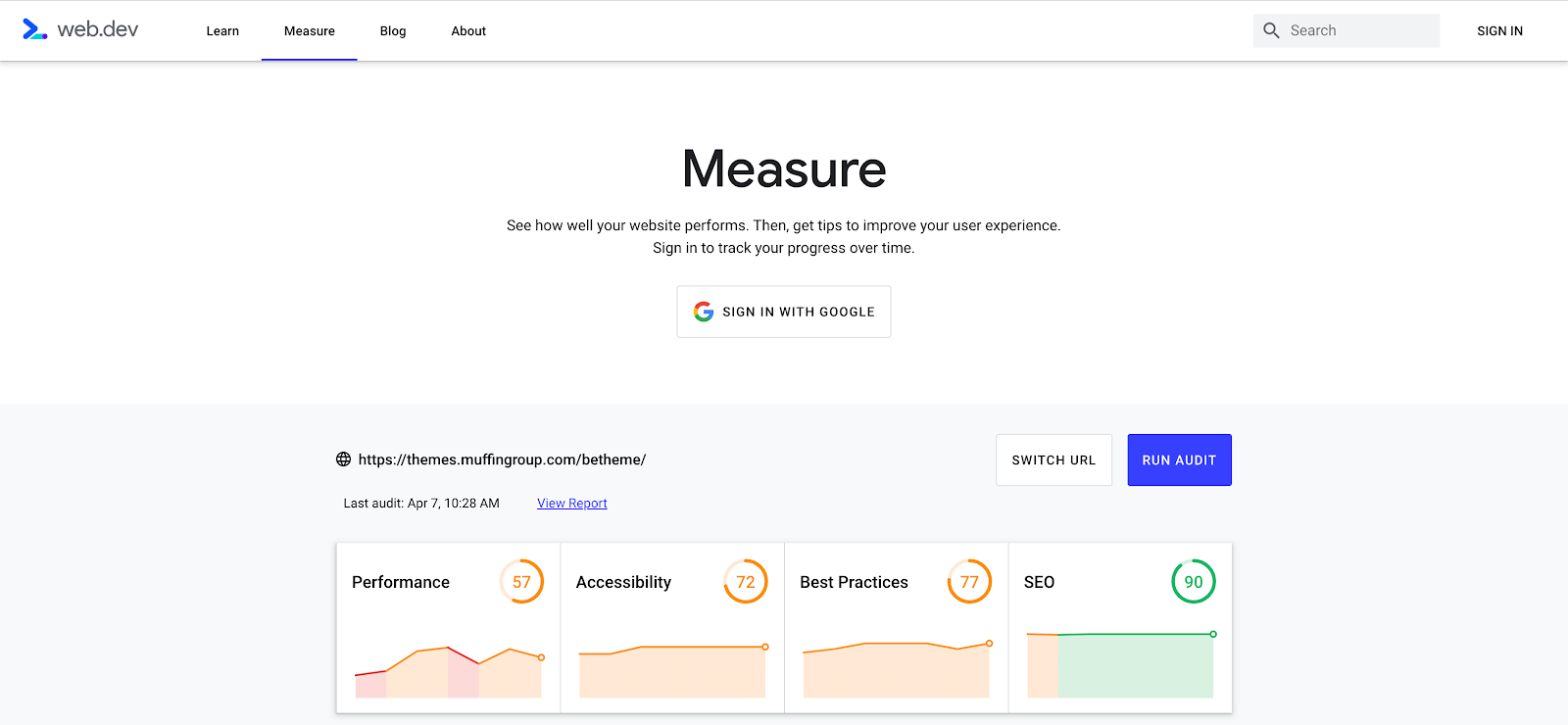
Cela devrait au moins vous donner l'assurance que vous choisissez un thème qui ne vous ralentira pas.
Nous vous conseillons le thème WordPress SEO Mag, c'est le seul qui regroupe toutes les bonnes pratiques SEO. Il a été développé par Nicolas Mercatili, que vous pourrez retrouver sur de nombreux webinaires SEMrush.
3. Installez un plugin SEO gratuit
Avant de commencer à optimiser votre site, vous devez installer une extension SEO. Heureusement, il existe quelques options principales qui sont communément recommandées, et qui peuvent toutes deux être installées gratuitement :
Pour les besoins de ce guide, nous utiliserons Yoast, mais jetez un coup d'œil à notre guide des meilleures extensions de référencement via WordPress afin de connaître les diverses options gratuites et payantes.
Notez qu'une extension n'optimisera pas votre site à votre place ; elle vous permet simplement de le faire plus facilement et de suivre les meilleures pratiques.
L'une des façons d'installer une extension sur WordPress est de se connecter au tableau de bord et d'accéder à la page « ajouter une nouvelle extension » dans le menu de gauche : Extensions > Ajouter une nouvelle extension.
Une fois sur place, recherchez l'extension que vous souhaitez installer et cliquez sur « Installer maintenant ».
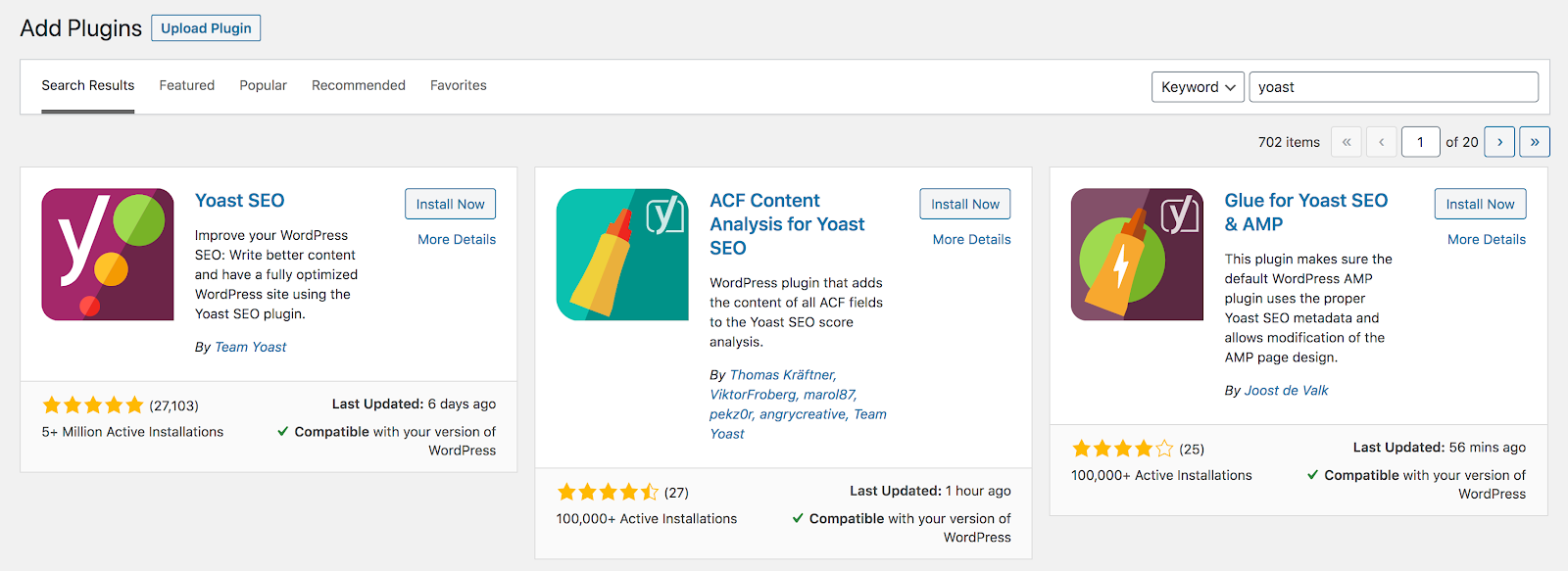
Une fois l'extension installée, vous devez l'activer. Nous vous montrerons comment installer d'autres extensions au fur et à mesure que nous avancerons dans nos meilleurs conseils de référencement WordPress. Pour voir d'autres façons d'installer une extension WP, consultez ce guide.
4. Définissez votre domaine préféré
Que vous choisissiez comme domaine préféré https://domain.com ou https://www.domain.com, cela n'aura pas d'impact sur votre référencement, mais vous devez vous assurer que votre site est accessible sur un seul, car ces adresses sont considérées par Google comme des URL différentes.
Rendez-vous dans : Réglages > Général. Là, vous pourrez choisir votre domaine préféré :
L'autre version du domaine sera alors redirigée vers votre domaine préféré. Si vous lancez un nouveau site Internet, n'hésitez pas à choisir l'une ou l'autre de ces options, mais si vous remplacez un site existant, veillez à utiliser la même version que celle que vous avez utilisée par le passé.
Par ailleurs, vous devez vous assurer que vous disposez d'un certificat SSL et que votre site Internet fonctionne en HTTPS. Si vous n'avez pas installé de certificat, parlez-en à votre fournisseur d'hébergement ou à votre développeur ou explorez la solution gratuite Let's Encrypt.
5. Vérifiez les paramètres de visibilité de votre site
WordPress vous donne la possibilité de « décourager les moteurs de recherche d'indexer » votre site, ce qui signifie principalement que celui-ci ne sera pas classé. Cette méthode est couramment utilisée par les développeurs pendant le développement d'un site pour empêcher son indexation lorsque les pages et le contenu ne sont pas terminés.
Il est plus courant que vous ne le pensez de constater que ce bloc est laissé à sa place après le lancement. Vous devez vérifier les paramètres de visibilité de votre site sous : Réglages > Lecture.
Vous verrez ici une case à cocher en bas de la page :
Si cette case est cochée, vous devez la décocher.
6. Activez les permaliens optimisés pour le SEO
WordPress vous propose différentes options de structure des URL, et vous devez vous assurer que vous utilisez l'option la plus adaptée au SEO.
Par défaut, WordPress utilise des URL comme celle-ci : https://domain.com/?p=123. Ces URL ne sont pas faciles à trouver par les moteurs de recherche, et il n'y a absolument aucun moyen de commencer à identifier le sujet de la page à partir de l'URL seule.
Heureusement, vous pouvez choisir une structure d'URL personnalisée dans : Réglages > Permaliens
Pour la plupart des sites, vous voudrez choisir « Nom de la publication » pour vos permaliens.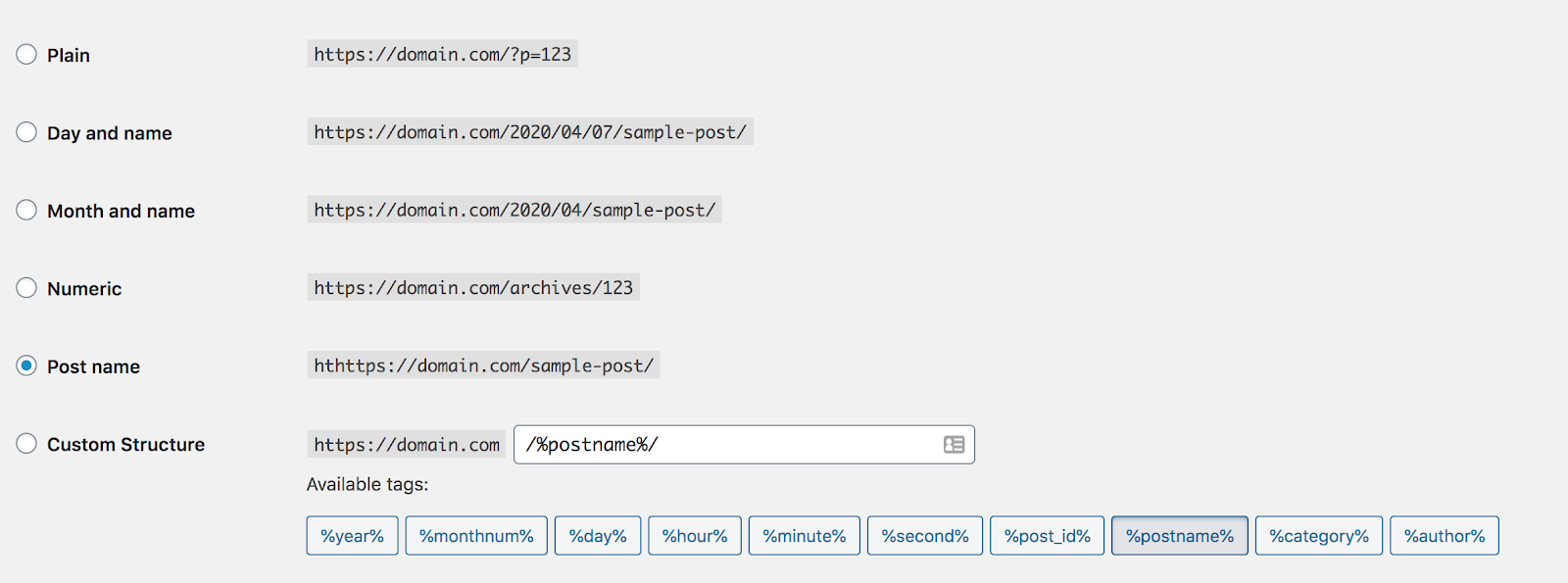
7. Vérifiez votre site avec Google Search Console et soumettez votre fichier sitemap XML
Si vous ne l'avez pas encore fait, vous devrez vérifier votre site avec Google Search Console. Si vous ne l'avez jamais fait auparavant, vous pouvez apprendre à le faire dans notre guide définitif de Google Search Console.
Suivez les étapes de vérification indiquées et choisissez la méthode de la « balise HTML ». De là, accédez à l'extension Yoast : SEO > Général > Outils pour les webmasters.
Saisissez ensuite le contenu de la balise HTML dans la case « Code de vérification Google » :
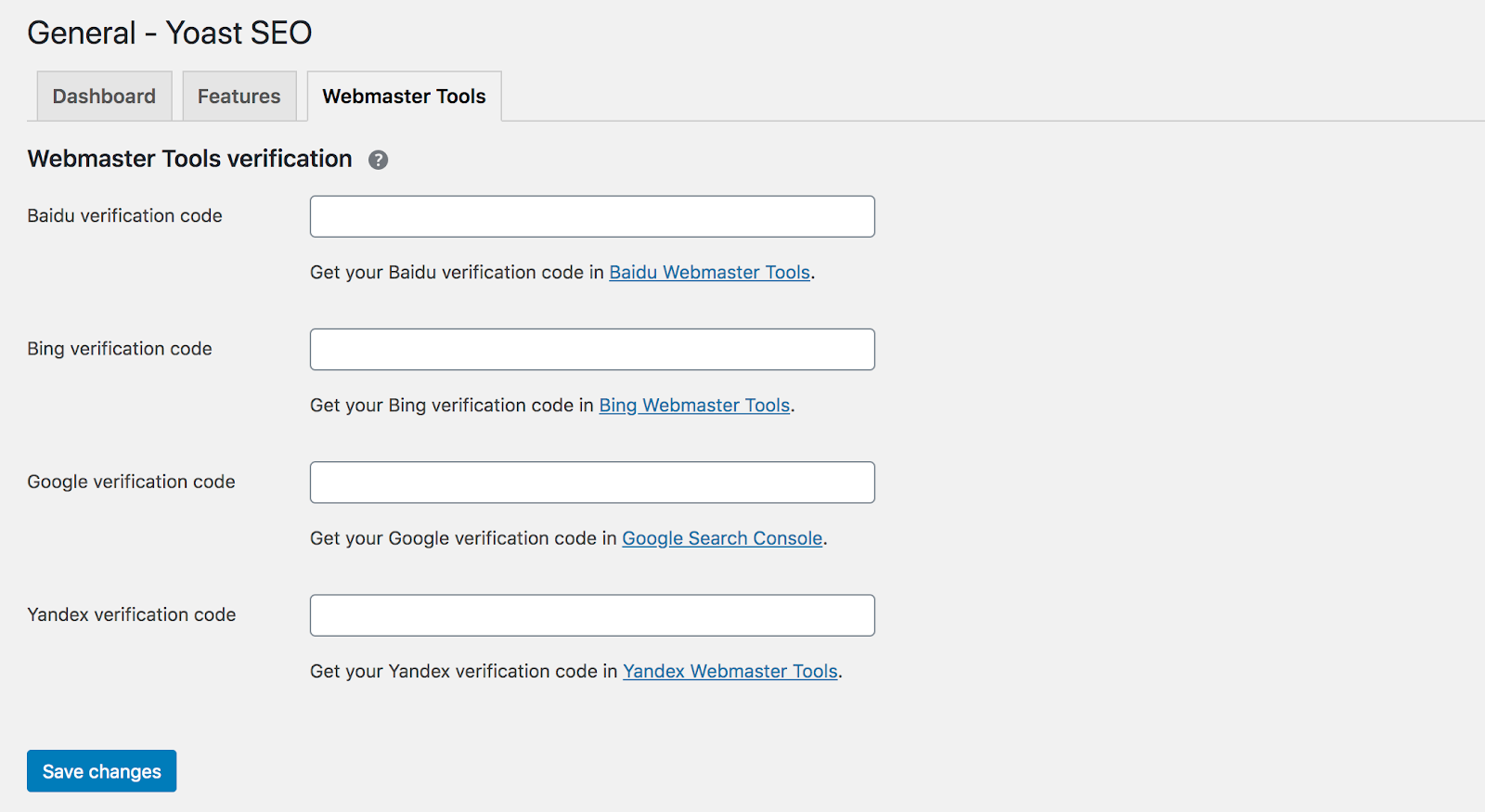
Une fois que vous avez vérifié votre site, vous devez soumettre votre sitemap XML en vous rendant dans l'onglet « Sitemaps ». (Yoast génère un sitemap XML par défaut, voir domain.com/sitemap.xml)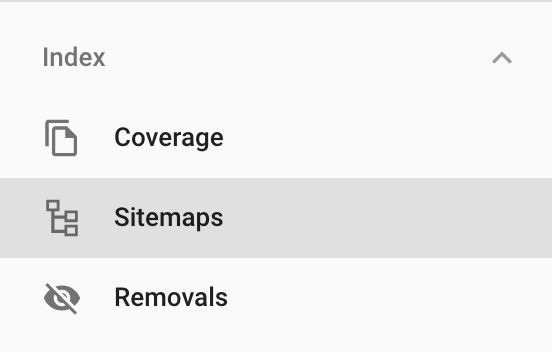
Vous pouvez ensuite soumettre l'emplacement de votre sitemap (sitemap.xml) :
Conseils pour le SEO sur WordPress : Optimiser les pages et les publications
Une fois que vous avez mis en œuvre les bases du référencement WordPress, vous êtes prêt à commencer à optimiser votre site et à travailler sur les éléments qui feront une réelle différence dans votre classement.
Tout d'abord, nous devons examiner la manière d'aborder le SEO lors de l'optimisation des pages et des publications avant de vous faire part d'un certain nombre de conseils et de tactiques avancées à utiliser pour faire passer votre site au niveau supérieur.
8. Effectuez une recherche de mots clés
Sans la recherche de mots clés, vous ne saurez pas pour quels termes de recherche vous devez optimiser le contenu de votre site. En fait, la recherche de mots clés doit avoir lieu au début de tout projet de référencement et servir à planifier le contenu de votre site et l'optimisation sur page.
Vous pouvez utiliser notre outil Vue d'ensemble des mots clés pour identifier les mots clés que vous devriez utiliser et sur lesquels baser votre optimisation.
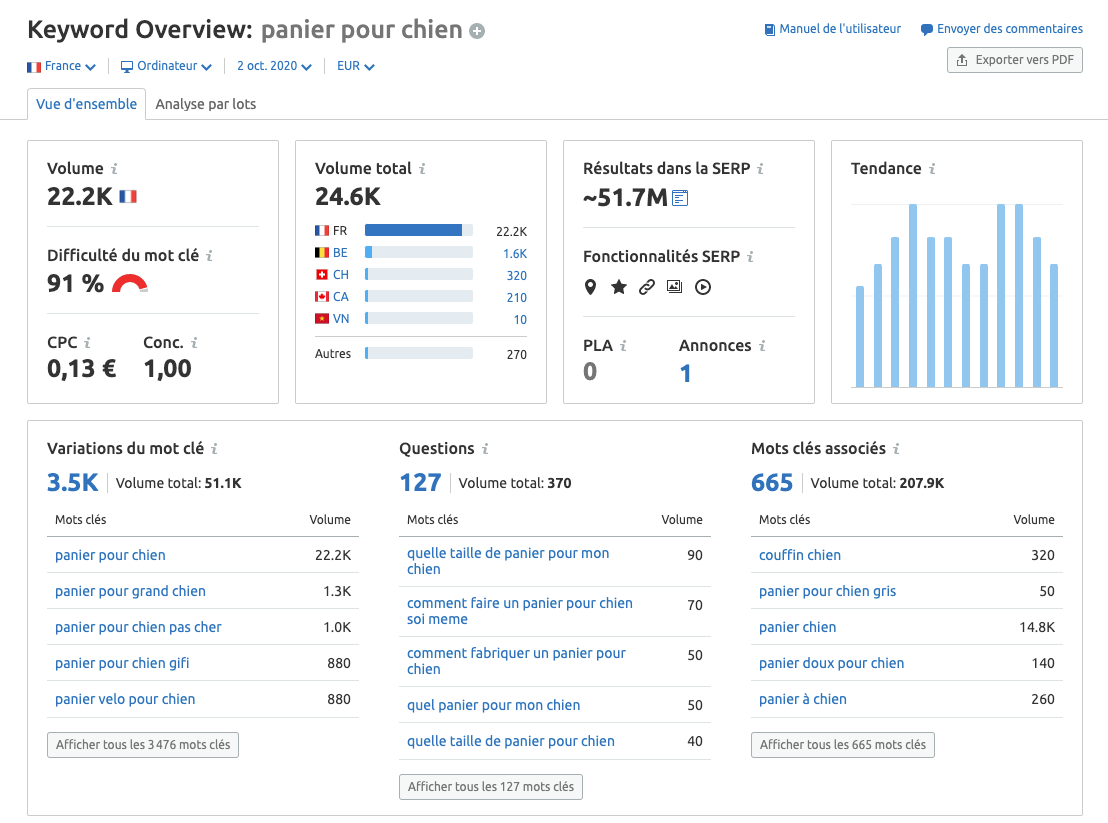
Pour apprendre à utiliser SEMrush pour effectuer des recherches de mots clés de manière plus détaillée, consultez ce guide.
Que vous commenciez à optimiser votre site à partir de zéro ou que vous créiez un nouveau contenu, il est essentiel de connaître les mots clés pour lesquels vous essayez de classer la page.
9. Installez le plugin SEO Writing Assistant de SEMrush et écrivez du super contenu
Avant de commencer à créer ou à optimiser le contenu de votre site, installez notre plug-in SEO Writing Assistant (également disponible en tant que module complémentaire de Google Docs). Lorsque vous écrivez (ou révisez) du contenu, le plug-in vous aidera à vous assurer qu'il est rédigé dans une optique d'optimisation du référencement, et vous donnera des recommandations et une analyse basées sur vos 10 principaux concurrents de Google par rapport à un mot clé donné. 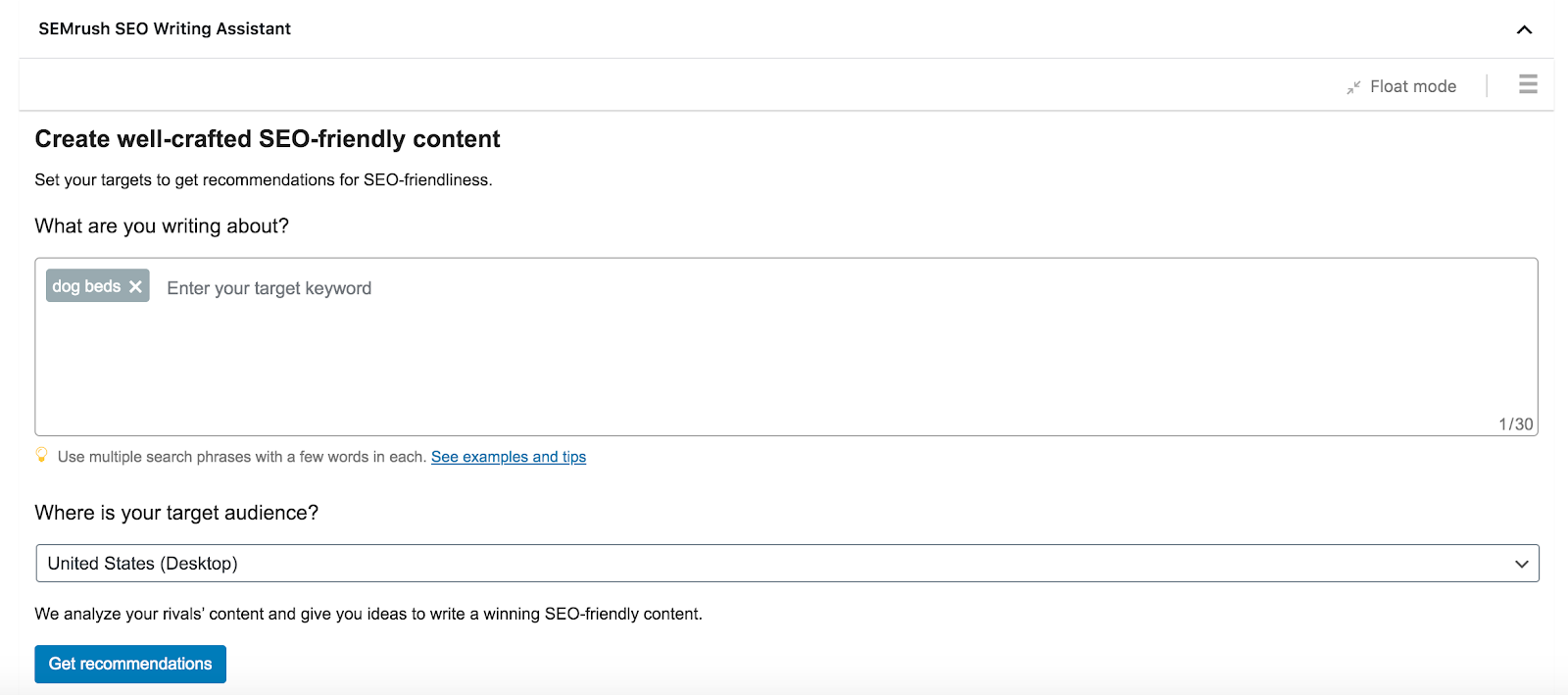 Il vous suffit d'entrer le(s) mot(s) clé(s) cible(s) et de cliquer sur « obtenir des recommandations » pour voir une liste de suggestions visant à améliorer le contenu de votre page :
Il vous suffit d'entrer le(s) mot(s) clé(s) cible(s) et de cliquer sur « obtenir des recommandations » pour voir une liste de suggestions visant à améliorer le contenu de votre page :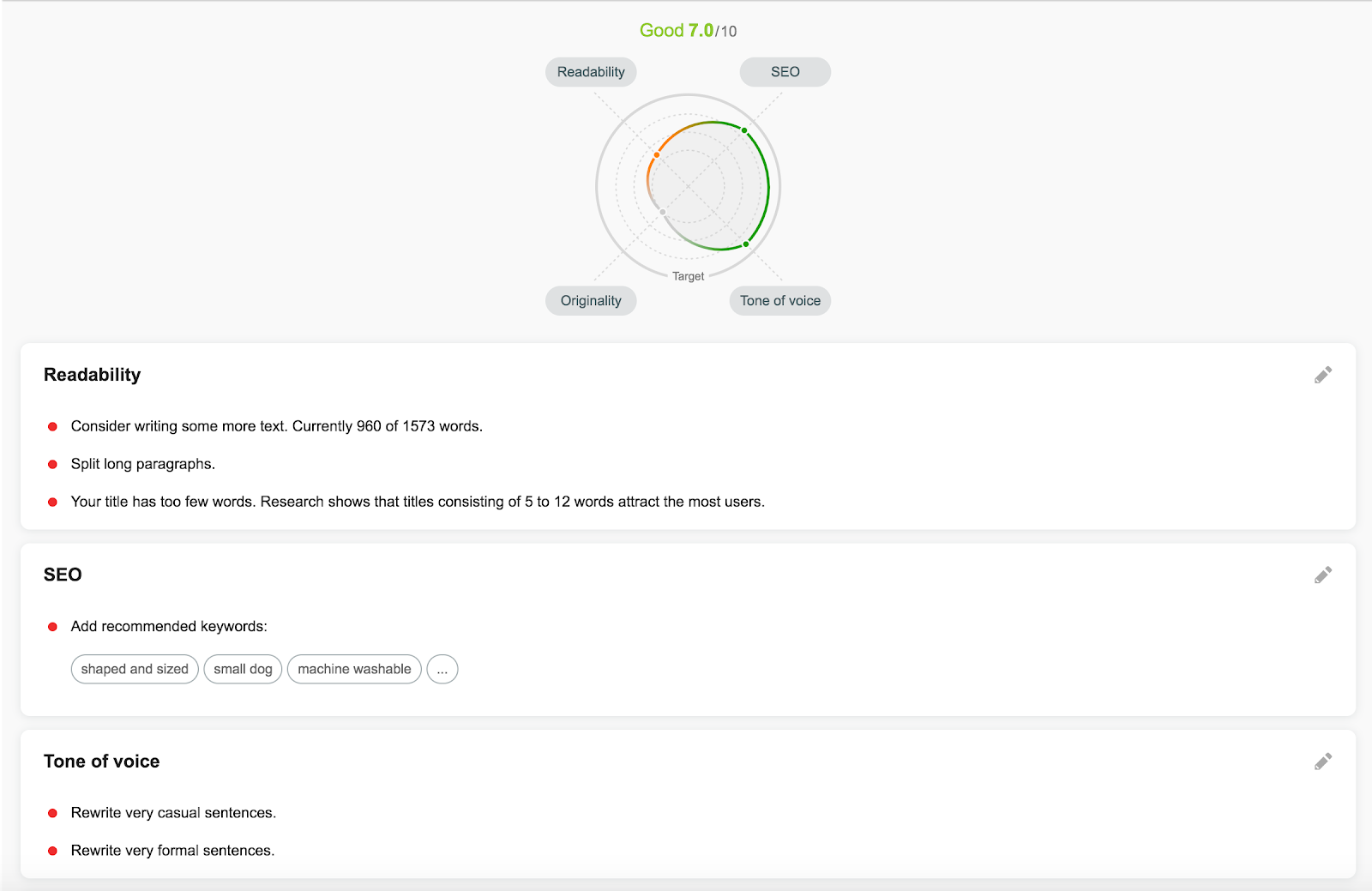
Cela va peut-être sans dire, mais si vous voulez vous classer en tête de Google avec votre site WordPress, vous devez vous assurer que vous créez un contenu de qualité. Le SEO Writing Assistant vous aidera à optimiser et à structurer votre contenu de manière à ce qu'il puisse être consulté par les moteurs de recherche, tout en vous recommandant des mots clés supplémentaires que vous pourriez envisager d'ajouter à votre texte.
Révisez le contenu déjà classé
Il est important que vous passiez du temps à analyser le contenu déjà classé par rapport aux termes que vous essayez de cibler. Si vous ignorez ce qui est déjà classé, vous commencerez à créer du contenu à l'aveugle. Et à quoi bon créer un contenu qui ne fonctionnera pas ?
Voici un excellent guide qui vous détaille la création de contenu pour le référencement afin de vous aider à améliorer vos compétences tout en abordant et en rédigeant de manière à mieux vous classer.
10. Définissez des URL personnalisées pour vos pages et articles
Par défaut, WordPress utilise le titre de votre page pour créer l'URL, ce qui signifie que celles-ci peuvent être longues et parfois tronquées sur les SERP.
Disons que vous avez lancé un contenu intitulé « Les meilleurs lits pour chiens en 2020 » En fonction de la manière dont vous définissez vos permaliens, il est probable que vous finissiez avec une URL du type https://domain.com/the-best-dog-beds-to-buy-in-2020.
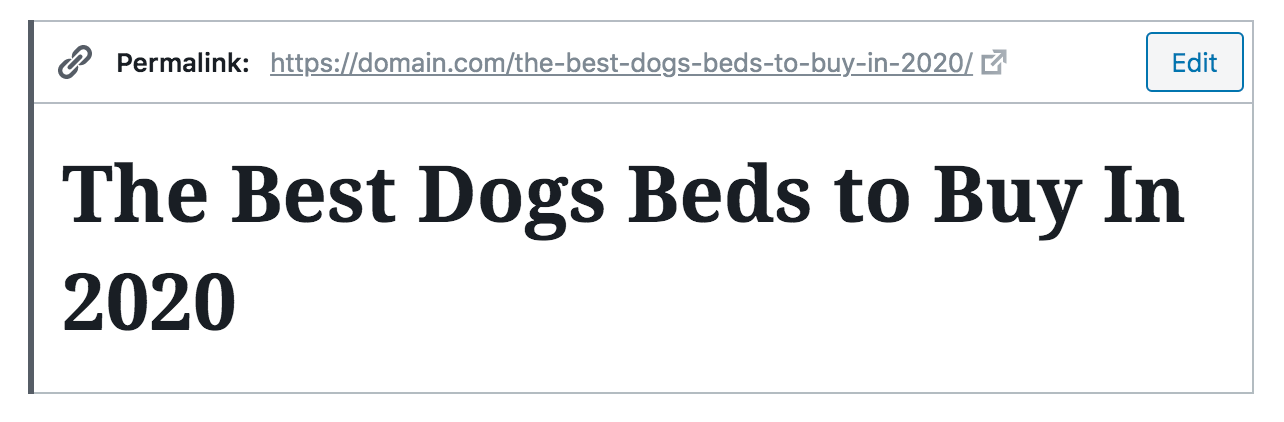
Toutefois, vous savez que le mot clé principal que vous visez avec votre contenu est « meilleurs lits pour chiens ». La bonne nouvelle est que vous pouvez choisir d'écraser l'URL par défaut et de choisir un permalien personnalisé pour la page.
Il suffit de cliquer sur le bouton « modifier » pour pouvoir saisir l'URL de votre choix.
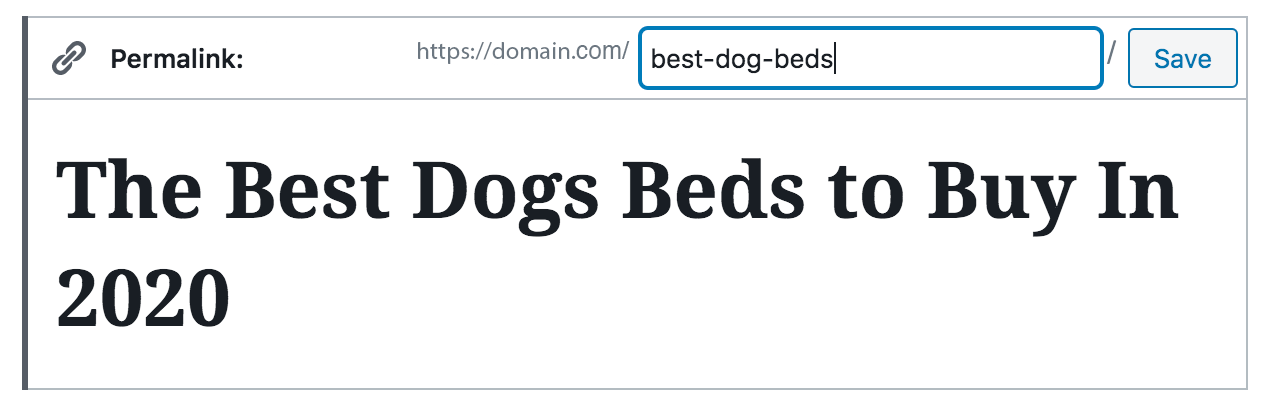
11. Utilisez des balises d'en-tête optimisés
En plus de créer l'URL par défaut de votre page, le titre de la page définit également votre en-tête H1. Vous ne savez pas de quoi il s'agit ?
L'en-tête H1 d'une page sert à apporter du contexte sur le sujet de votre page, à la fois pour les utilisateurs et les moteurs de recherche. Voyez le titre d'un livre.
Les meilleures pratiques consistent généralement à utiliser un en-tête H1 (le titre de la page), mais vous devez également utiliser les en-têtes H2 - H6 qui donnent une structure à votre contenu tout en permettant également de décomposer le texte et de le rendre plus lisible.
Si votre H1 est le titre du livre, les H2 sont des chapitres, les balises suivantes faisant office de sous-titres. Les en-têtes de page sont un bon endroit pour inclure le mot clé principal et les variantes de votre page, mais n'en faites pas trop et ne forcez jamais l'inclusion d'un mot clé à un endroit où il ne s'intègre pas naturellement.
Vous pouvez ajouter des balises H2 - H6 dans votre contenu en cliquant sur un bloc, en sélectionnant le style comme « en-tête » et en choisissant le type :
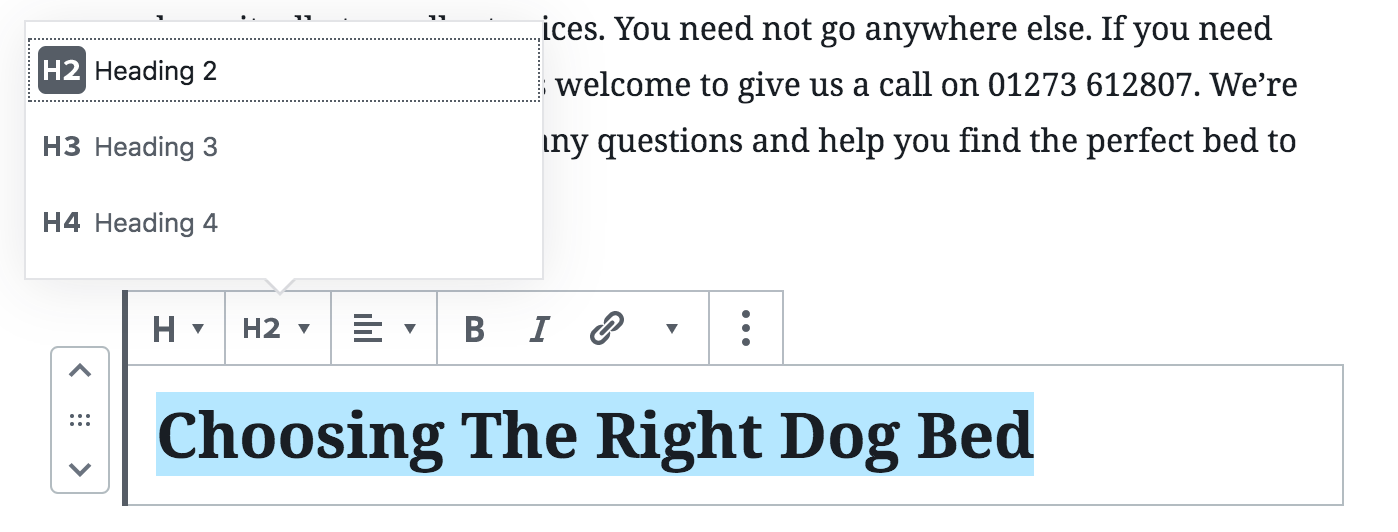
12. Créez des balises title et des méta-descriptions uniques et optimisées
La balise title de votre page indique aux utilisateurs et aux moteurs de recherche le sujet de votre page et elle est généralement considérée comme un facteur de classement important. C'est ce qui alimente le titre de page cliquable que vous voyez dans les résultats de recherche Google.
Yoast définit automatiquement la balise de titre de votre page en utilisant l'en-tête de votre page, mais vous avez également la possibilité de l'écraser pour l'améliorer et de travailler sur des variations de mots clés que vous pourriez ne pas inclure dans l'en-tête de votre page :
 Vous pouvez soit utiliser des variables d'extrait, soit ajouter un texte personnalisé comme balise title, soit utiliser un mélange des deux.
Vous pouvez soit utiliser des variables d'extrait, soit ajouter un texte personnalisé comme balise title, soit utiliser un mélange des deux.
Vous envisagez de réécrire votre balise title pour inclure des variantes qui définissent le lieu ou l'intention : Utilisez la recherche de mots clés pour vous guider dans l'optimisation de la balise title de chaque page et lisez ce guide pour en savoir plus sur la façon de structurer cet élément de page important.
Utilisez la recherche de mots clés pour vous guider dans l'optimisation de la balise title de chaque page et lisez ce guide pour en savoir plus sur la façon de structurer cet élément de page important.
Et bien que les meta-descriptions ne soient plus un facteur de classement direct, elles ont un impact indirect sur la performance organique de votre site en raison du CTR (taux de clic). Il est rentable de passer du temps à rédiger des descriptions alléchantes (celles-ci peuvent être de n'importe quelle longueur même si elles sont généralement tronquées après environ 160 caractères). Vous pouvez ajouter des méta-descriptions dans la même section que les balises title :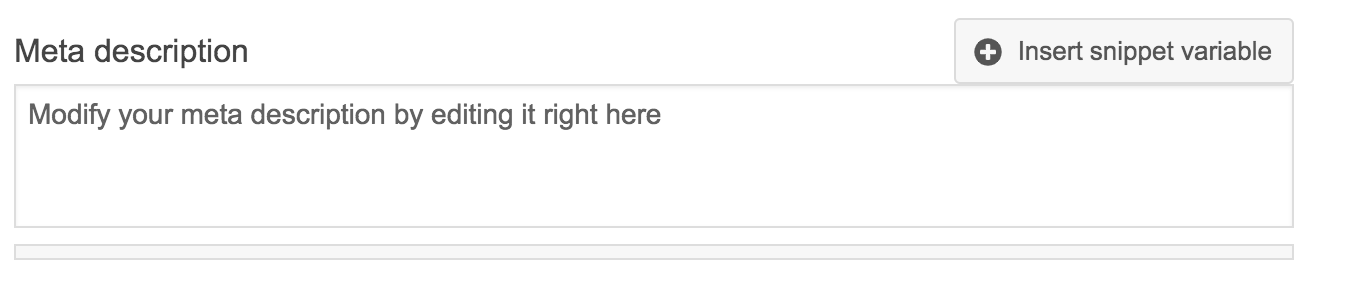
13. Faites du maillage interne
Vous devez avoir recours au maillage interne dans votre contenu pour aider à poser la pertinence des sujets entre les différentes pages de votre site, pour transmettre l'autorité acquise grâce aux liens externes et pour aider les utilisateurs à naviguer efficacement.
L'ajout de liens internes vers d'autres pages dans WordPress est vraiment simple. Il vous suffit de mettre en évidence le texte que vous souhaitez lier (ce sera le texte d'ancrage de votre lien) et de cliquer sur le bouton « lier » de la barre d'outils qui vous permettra ensuite de coller une URL ou de rechercher des pages de votre site.
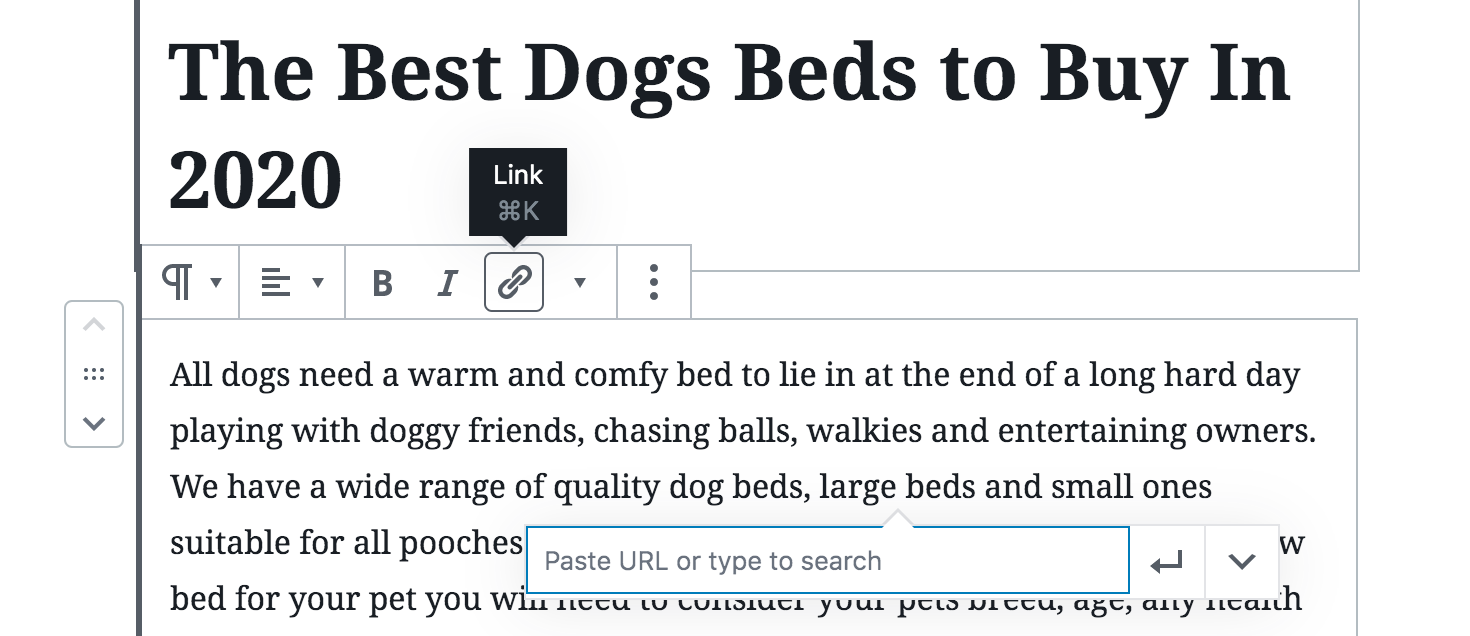
Consultez notre guide sur l'élaboration d'une stratégie de maillage interne pour apprendre à choisir les pages les mieux adaptées pour recevoir des liens.
14. Utilisez des noms de fichiers optimisés pour vos images
Vous devez utiliser des images et des supports enrichis dans votre contenu. En réalité, une étude de Backlinko a établi une corrélation entre l'utilisation d'au moins une image sur une page et les classements.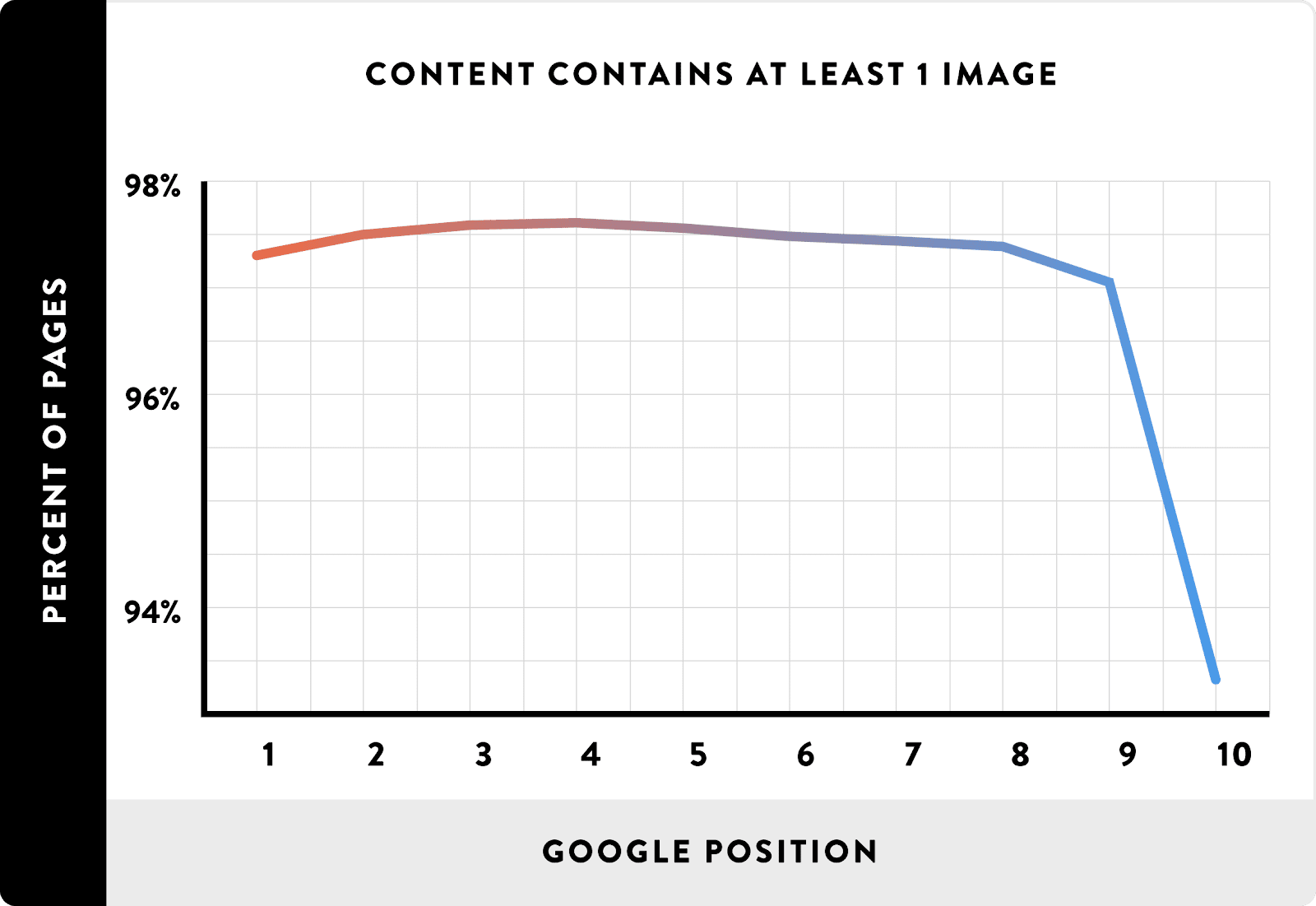
Il n'y a rien de plus facile que de télécharger une capture d'écran ou une image avec un nom de fichier sans intérêt, sans compter que ce n'est pas quelque chose à quoi nous prêtons toujours attention. Pourtant, nous devrions.
Avant de télécharger une image dans la médiathèque de WordPress, assurez-vous que vous utilisez des noms de fichiers optimisés. Cela permet de donner un contexte plus précis à une page. Au lieu de /image123.jpg pour une image d'un grand lit pour chien, utilisez /grand-lit-chien.jpg. C'est simple, faites en sorte que le nom du fichier de l'image correspond à ce qu'elle montre.
Si vous avez besoin de renommer des images après les avoir téléchargées, voici comment faire.
15. Ajoutez un texte alternatif aux images
Lorsque vous utilisez des images dans votre contenu, veillez à ajouter un texte alternatif à chacune d'entre elles. Non seulement les balises Alt sont un principe d'accessibilité du web pour aider les utilisateurs malvoyants équipés de lecteurs d'écran, mais elles permettent aussi de donner un contexte et une description des images aux moteurs de recherche.
Veillez à ce que vos balises Alt donnent une description claire de ce que l'image montre. Vous pouvez ajouter un texte alternatif à n'importe quelle image de WordPress dans la section « Paramètres de l'image » du menu « blocs » :
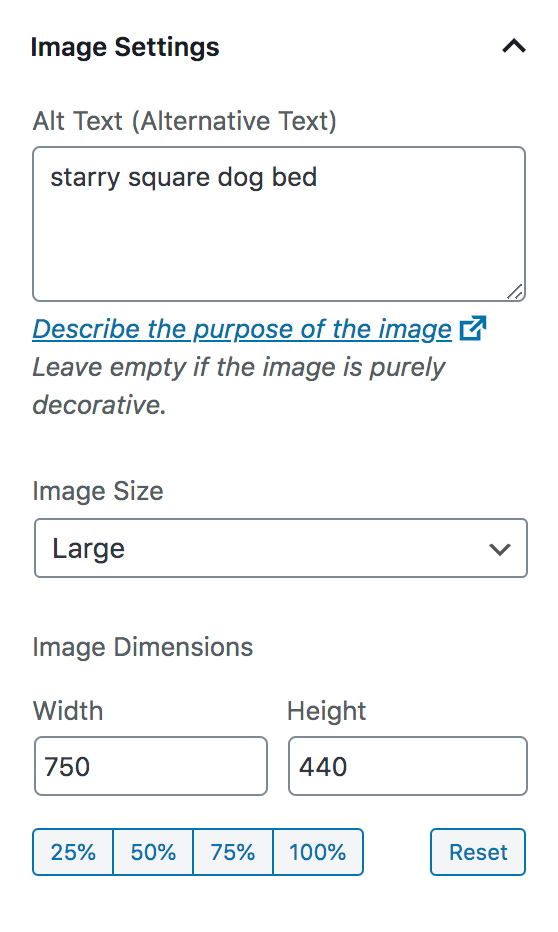
Réfléchissez bien à la façon dont vous écrivez votre texte alternatif. S'il s'agit de votre image : Utilisez le texte alternatif « lit carré à étoiles pour chiens » plutôt que l'expression par défaut « lit pour chien ». Soyez aussi précis que possible, et utilisez un texte alternatif unique à chaque image.
Utilisez le texte alternatif « lit carré à étoiles pour chiens » plutôt que l'expression par défaut « lit pour chien ». Soyez aussi précis que possible, et utilisez un texte alternatif unique à chaque image.
Conseils avancés pour le SEO sur WordPress : Améliorez les performances de votre site
En suivant les conseils et astuces ci-dessus, vous constaterez que vous pourrez maîtriser assez rapidement les bases du référencement sur WordPress. Considérez ces étapes comme une checklist pour chaque page et chaque publication que vous créez, et vous aurez du mal à vous tromper.
Mais qu'en est-il des autres choses à faire pour améliorer les performances de votre site et lui permettre de se classer au-dessus de vos concurrents ? Voici un certain nombre de tactiques SEO avancées sur WordPress que vous pouvez utiliser.
16. Installez un plugin de cache pour améliorer la vitesse de votre site
Même si WordPress offre sans aucun doute de bonnes performances presque dès le départ, il y a des améliorations au niveau de la vitesse dont presque tous les sites peuvent bénéficier, surtout si l'on considère que la vitesse d'un site est un facteur de classement important.
Vous pouvez devenir très technique sur l'amélioration de la vitesse de votre site, mais l'un des moyens les plus efficaces d'augmenter cette vitesse est d'utiliser un plug-in de cache pour mettre en cache vos publications et vos pages sous forme de fichiers statiques. Ces fichiers statiques sont servis à vos utilisateurs, plutôt que d'être générés dynamiquement à chaque fois et peuvent améliorer considérablement les performances.
WordPress recommande d'utiliser soit W3 Total Cache, WP Super Cache ou Cache Enabler.
17. Optimisez les images à l'aide du plugin Smush
Une autre façon éprouvée d'améliorer la vitesse et les performances de votre site est d'optimiser vos images, car ce sont les éléments les plus courants qui contribuent au ralentissement.
Si vous utilisez beaucoup d'images et de supports enrichis dans votre contenu, la taille de la page peut augmenter sensiblement, même si le problème viendra souvent du fait que les images n'ont pas été correctement optimisées. Un des problèmes courants est l'utilisation d'une image beaucoup plus grande que la taille d'affichage réel, signe que l'image n'a pas été optimisée.
La bonne nouvelle est que vous pouvez rapidement optimiser l'ensemble de la médiathèque de votre site WordPress, ainsi que toutes les futures images que vous téléchargez en utilisant le plug-in Smush.
18. Pages avec balise « noindex » et autres contenus de faible valeur
WordPress utilise un certain nombre de taxonomies de pages différentes, y compris des catégories et des balises. Les catégories sont très utiles, surtout lorsqu'il s'agit de regrouper des contenus :
Exemple : Vous avez lancé un recueil de recettes et vous voulez utiliser des catégories pour différentes cuisines.
Les balises sont plus petites et généralement axées sur des sujets spécifiques.
Exemple : Une recette avec la balise parmesan, pâtes et beurre.
Les balises sont rarement utiles aux utilisateurs qui ne sont pas déjà sur votre site. Du point de vue du référencement, ces pages offrent rarement de la valeur, et vous ne voulez généralement pas que ces pages soient indexées et qu'elles envoient du trafic de Google (la qualité du trafic est faible).
Et il en va de même pour les pages de médias et autres formats de publication que WordPress utilise. En général, vous ne souhaitez pas que ces derniers soient indexés par Google, et dans ce cas, vous pouvez ajouter des balises « noindex » directement dans Yoast.
Rendez-vous dans : SEO > Apparence de la recherche > Taxonomies
Ici, vous pouvez choisir d'afficher ou non le type de taxonomie dans les résultats de recherche. 
Assurez-vous de sélectionner « non » pour les taxonomies, types de contenu ou archives (dans un autre onglet) que vous ne voulez pas que Google indexe.
Autrement, allez dans l'onglet « Médias » et assurez-vous que la fonction « Rediriger les URL des pièces jointes vers la pièce jointe elle-même ? » est activée, car cela permet d'éviter un problème qui s'est produit dans Yoast en 2018 où les URL des pièces jointes étaient indexées.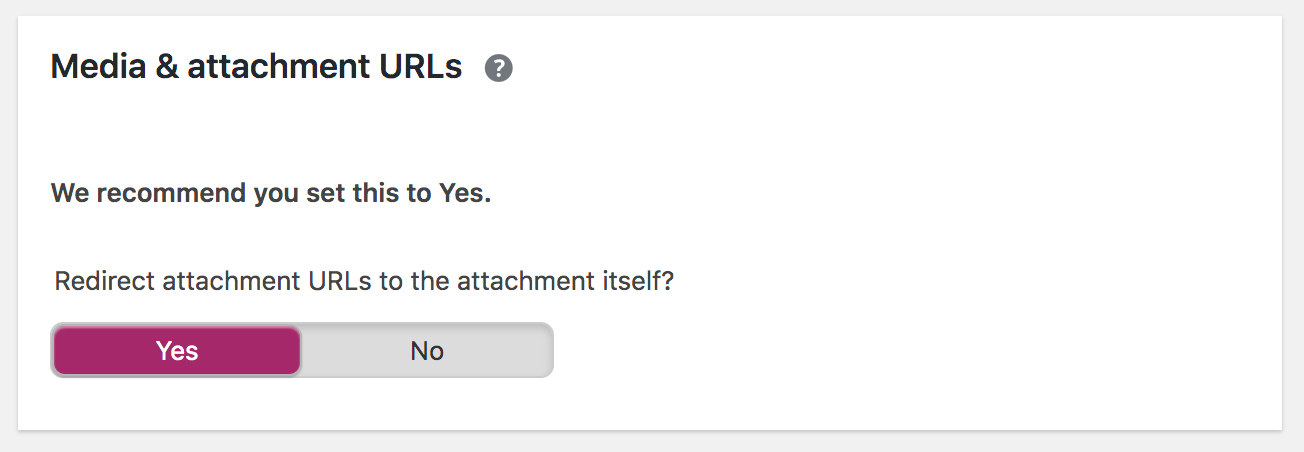
19. Marquez vos pages avec Schema
Le balisage avec Schema peut vous aider à améliorer vos efforts de référencement en ajoutant un contexte à votre contenu et à vos données. Il aide Google à comprendre votre contenu, à le présenter de manière différente et utile, ce qui améliore l'expérience du chercheur.
Pour dire les choses simplement, en ajoutant du contexte à vos pages, vous augmentez la probabilité que non seulement vous soyez mieux classé, mais aussi que vous receviez des clics lorsque votre page reçoit des impressions.
Heureusement, depuis Yoast 11.0, un graphique de données structurées complet est construit pour chaque publication ou page de votre site, même s'il y a des cas où vous voudrez baliser des blocs spécifiques dans WordPress. Vous pouvez le faire lorsque vous créez un nouveau bloc en choisissant un « bloc de données structurées Yoast », élément sur lequel vous pouvez obtenir plus de détails ici.
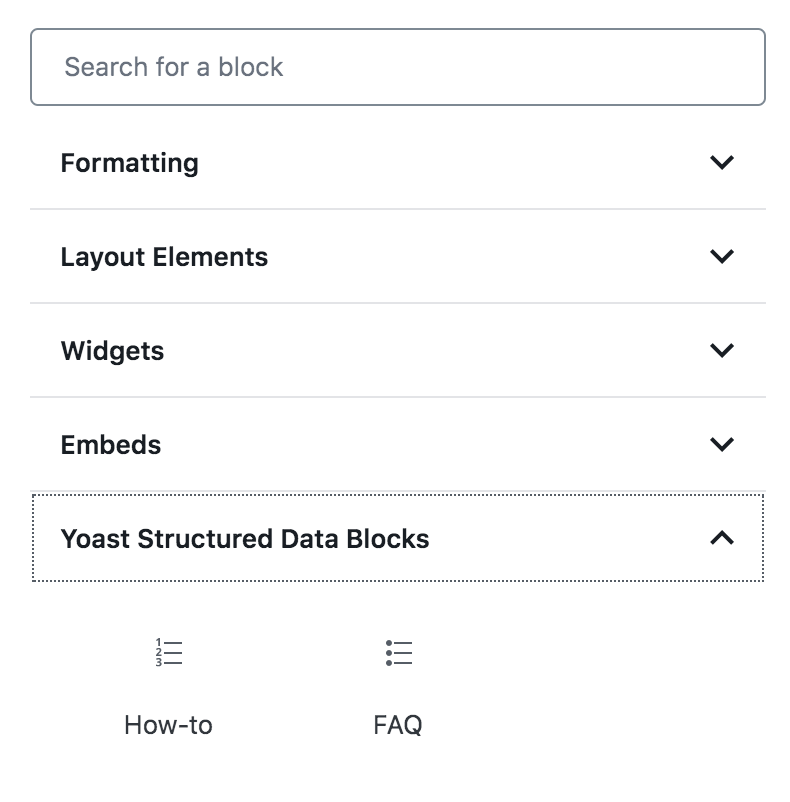
20. Utilisez les dates de « dernière mise à jour »
Vous devez régulièrement mettre à jour votre contenu permanent pour vous assurer qu'il est toujours d'actualité et pertinent. Toutefois, une question qui est souvent posée est de savoir si vous devez modifier la date de publication originale de vos pages et de vos publications, supprimer toutes les dates ou procéder autrement.
Une des suggestions est d'utiliser la mention « dernière modification » ou « mise à jour le » pour indiquer aux utilisateurs et aux moteurs de recherche la date de la dernière mise à jour de votre contenu, ce qui donne l'assurance que l'information est d'actualité et pertinente en ce moment. Heureusement, vous avez la possibilité d'ajouter facilement les dernières informations modifiées/mises à jour sur vos pages et publications à l'aide du plug-in WP Last Modified Info.
 Checklist SEO pour WordPress
Checklist SEO pour WordPress
Bonne optimisation !
Il ne fait aucun doute que WordPress est l'un des « CMS » les plus adaptés au référencement, et c'est l'une des raisons pour lesquelles il est si populaire. Non seulement il est convivial, mais il est facile de mettre en œuvre toute une série de tactiques SEO en ayant seulement recours à un petit nombre de formidables extensions.
Si vous utilisez WordPress, vous avez fait le bon choix. En suivant les étapes ci-dessus, vous êtes sur la bonne voie pour surpasser vos concurrents.